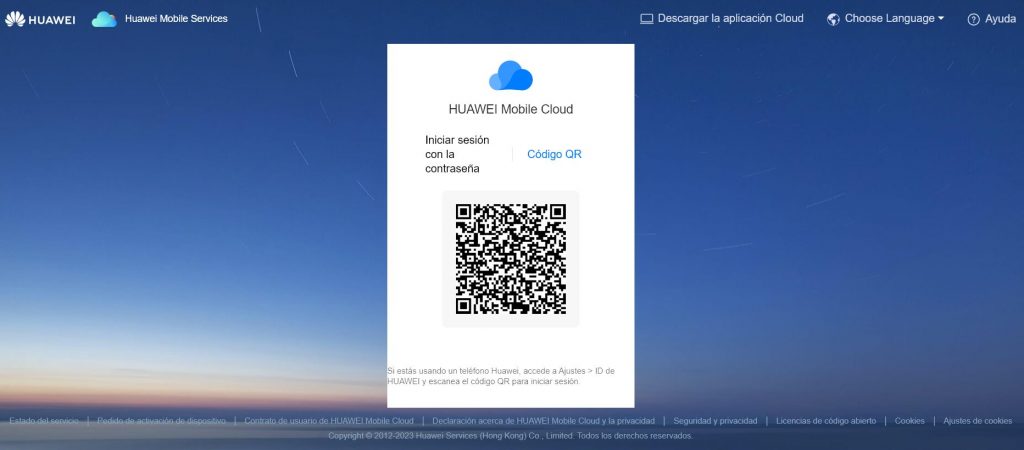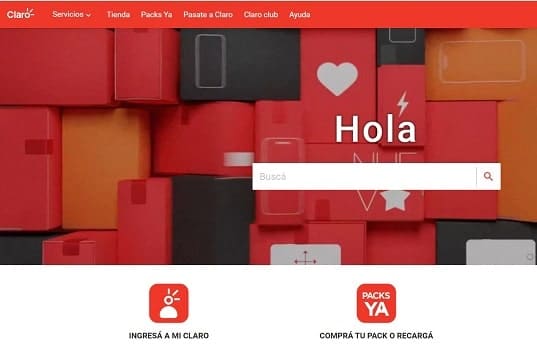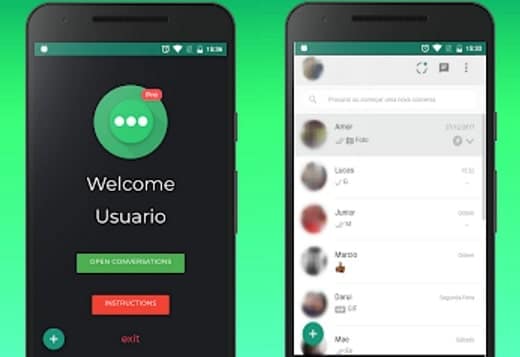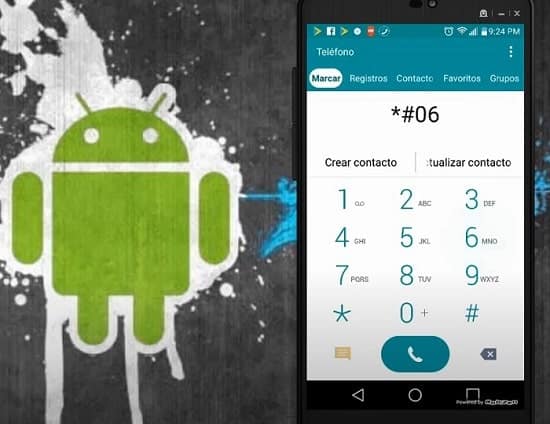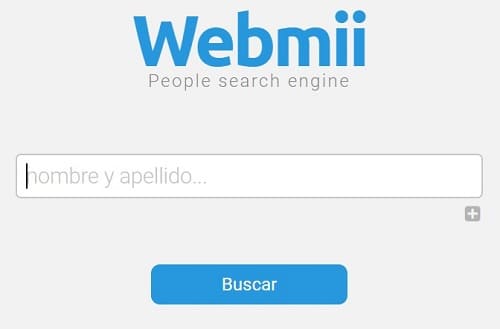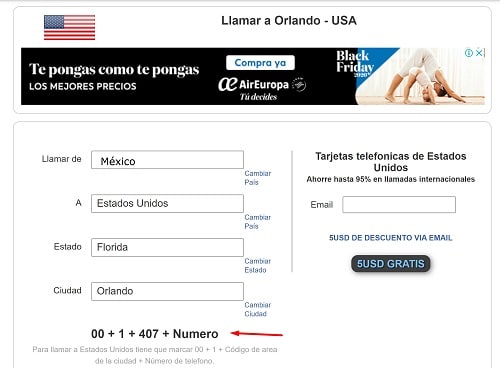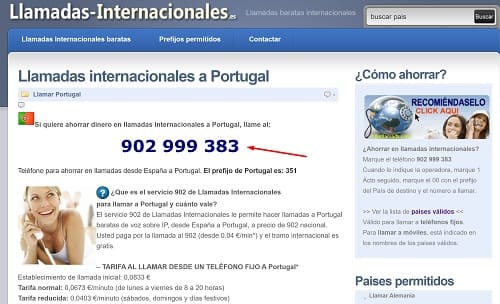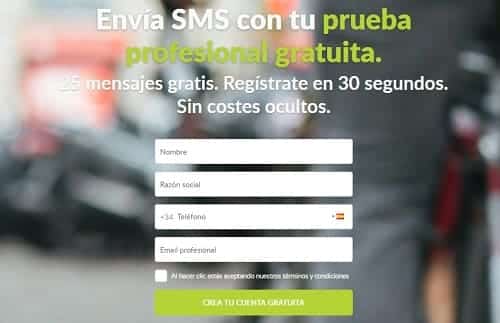¡Bienvenid@s a Número Oculto, donde nuestra misión es brindarte información confiable y actualizada sobre privacidad, hackeo y seguridad en dispositivos móviles!
Nuestro blog está aquí para enseñarte todo lo relacionado con el hackeo de aplicaciones como Whatsapp, Facebook, Instagram y, por supuesto, cómo llamar con tu número oculto.
¿Cómo llamar con número oculto?
Cuando llamamos a nuestros amigos y familiares queremos que sepan que los estamos intentando contactar para que, en caso de no poder responder al instante, puedan devolvernos la llamada lo antes posible.
Pero en algunas ocasiones preferimos permanecer ocultos para que la otra persona no sepa que somos nosotros quienes llamamos hasta que responda. Eso lo hacemos, por ejemplo, cuando alguien no quiere atender nuestras llamadas o deseamos dar una sorpresa.
En ese caso resulta útil la función de la llamada oculta o el número privado que podemos usar en el móvil o el teléfono fijo. De esa manera la otra persona no podrá ver quién le está llamando, sino que únicamente le aparecerá en pantalla “número privado” o “número oculto”.
Es una opción legítima que podemos usar en cualquier momento. Aquí te explicaremos cómo ocultar el número en Android, iOS y el teléfono fijo. También cómo usar el número desconocido en las principales compañías telefónicas de España como Vodafone, Orange, Yoigo y Movistar.
Hacer llamada oculta en las distintas operadoras
La opción de número desconocido está disponible en las diferentes compañías telefónicas de España. Lo puedes hacer con los pasos que te explicamos anteriormente en Android, iOS y el teléfono fijo.
Pero también puedes llamar a tu compañía para que oculte el número de manera permanente, en caso de que no quieras revelar tu identidad a nadie.
Estos son los números para comunicarte con el servicio de atención al cliente en las diferentes operadoras de nuestro país:
Ocultar número en Orange
Para activar de manera indefinida el número oculto en Orange debes llamar al 1470 si eres cliente particular o al 1471 como empresa. Realiza la petición al operador.
Ocultar número en Vodafone
Los clientes de Vodafone que deseen ocultar su identidad a todas las personas pueden llamar al 123 desde un móvil Vodafone o al 07123000 desde otro teléfono.
Ocultar número en Yoigo
¿Tienes un móvil Yoigo y quieres llamar en número desconocido a todos tus contactos? Marca el 662 para comunicarte con el servicio de atención al cliente de la compañía.
Ocultar número en Movistar
Es igual de fácil para los clientes Movistar que desean permanecer en número privado. Llama al 1004 y realiza la solicitud.
Averigua quién te llama en número desconocido
Ahora vamos a intercambiar los papeles. ¿Alguna vez has recibido una llamada en número oculto? Lo más seguro es que sí, a todos nos ha pasado. No puedes negar que se siente una gran curiosidad por saber quién te está llamando y que no resulta cómodo responder una llamada sin saber quién está del otro lado.
La buena noticia es que puedes descubrir la identidad de ese número oculto usando las herramientas adecuadas, es decir, con apps para conocer la identidad del número desconocido.
Existen varias aplicaciones para descubrir el número que quiere permanecer oculto. Aquí tienes tres muy usadas.
- Truecaller: es una de las apps más utilizadas para conocer la identidad de los números desconocidos. Cuenta con una interfaz intuitiva muy fácil de utilizar. Además te permite bloquear todas las llamadas de números privados, en caso de querer hacerlo.
- Whoscall: además de revelar los números desconocidos, esta aplicación te ofrece la opción de bloquear todos los SPAM que te llegan en SMS y, por supuesto, restringir las llamadas de números privados. Lo mejor de esta app es que no necesita conexión a Internet para funcionar.
- TrapCall: con esta aplicación podrás conocer la identidad de todas las personas que te llamen, incluyendo aquellas que quieren esconderse detrás de un número privado. No es gratuita. Por una tarifa de 5 dólares al mes puedes disfrutar de todas sus funciones, lo que incluye transformar en voz los mensajes de texto.
¿Es recomendable llamar en número desconocido?
La función del número privado debe usarse de forma comedida, sin abusar. Por ejemplo, puedes activar el número desconocido para darle una sorpresa a alguien que no espera tu llamada o si realmente necesitas hablar con una persona que se niega a responder.
Lo que nunca debes hacer es llamar en número privado de manera abusiva para molestar o marcar varias veces a la misma persona sin revelar tu identidad. Recuerda que eso podría ser considerado como un acoso.
Si has estado recibiendo llamadas ocultas con frecuencia tienes las aplicaciones que te indicamos arriba para que desenmascares a la persona que te ha estado molestando desde el anonimato.
Nuestros Más Recientes Artículos
- ¿Cómo saber cuál es mi número de teléfono?¿Alguna vez te han preguntado cuál es tu número de teléfono y te has dado cuenta de que no lo … Leer más…
- ¿Cómo escuchar la radio sin conexión a internet?Aunque el uso de aplicaciones de música, podcast y radio se ha extendido y cada vez son más los usuarios … Leer más…
- ¿Cómo encontrar un dispositivo Huawei? Opciones para buscar y encontrar tu celular Huawei¿Has perdido tu dispositivo Huawei? Ya sea porque lo has extraviado, no recuerdas dónde lo has dejado o te lo … Leer más…
- Cómo enviar SMS gratis con ClaroLa compañía telefónica Claro es una de las más conocidas y utilizadas en Latinoamérica, con sede en Argentina y por … Leer más…
- Cómo utilizar Whatsapp en dos dispositivos con ZapcloneWhatsapp sigue siendo la principal aplicación de mensajería del momento, millones de usuarios la utilizan para compartir archivos multimedia o … Leer más…
- Cómo registrar IMEITodos los móviles cuentan con un número de identidad internacional llamado IMEI. Es un código exclusivo del aparato, no de … Leer más…
- Bases de datos de personas gratisPuede ocurrir que nos acordemos de amigos de la infancia o familiares de los que no hemos vuelto a saber … Leer más…
- Cómo llamar a Estados Unidos desde MéxicoLas comunicaciones son indispensables en estos tiempos. Las personas que están lejos de casa y de su gente suelen ser … Leer más…
- Cómo llamar desde España a PortugalEl coste de las llamadas internacionales puede ser elevado. Sin embargo, existen diferentes métodos para que la factura telefónica no … Leer más…
- Cómo llamar a Italia desde EspañaSi estás en España y tienes familiares o amigos en Italia, te ayudará conocer las alternativas disponibles para hacer llamadas … Leer más…
- Cómo llamar desde Estados Unidos a EspañaSi te encuentras en Estados Unidos por trabajo, vacaciones o visitando a tus familiares, es probable que te interese conocer todas las … Leer más…
- Cómo obtener el PIN de desbloqueo de red de tarjeta SIMEl PIN de desbloqueo de red tarjeta SIM es un código que te pide el móvil cuando ingresas una tarjeta … Leer más…
- Cómo saber si mi celular está liberadoAl comprar un móvil debemos cerciorarnos de que esté liberado, ya que solo así podremos usarlo con cualquier compañía telefónica. … Leer más…
- Por qué no puedo recibir llamadasEl móvil permite comunicarnos con nuestros seres queridos en cualquier momento. Pero puede ocurrir que surge un problema de configuración … Leer más…
- Cómo enviar SMS gratisAntes de que surgieran los servicios de mensajería como WhatsApp, todos usábamos los SMS para comunicarnos con nuestros seres queridos. … Leer más…
Aprende a rastrear un teléfono celular de miles de formas distintas!
¿Te gustaría rastrear un número de teléfono sin levantar sospechas? En Número Oculto te proporcionamos los conocimientos necesarios para hacerlo de manera discreta y efectiva. Aprenderás cómo rastrear un celular sin que la otra persona se dé cuenta, manteniendo tu privacidad intacta.
te enseñamos cómo descubrir con quién chatea otra persona desde su celular. Nuestros expertos en seguridad te brindarán consejos y técnicas para obtener información sin infringir la privacidad de los demás. Y si tienes dudas sobre la fidelidad de tu pareja, te brindamos información sobre cómo espiar el celular de tu pareja de forma gratuita y discreta.
Aparte de las guías y tutoriales, en Número Oculto te mantenemos al tanto de las últimas aplicaciones para hackear celulares, y para ello te ofrecemos reseñas y recomendaciones basadas en nuestra experiencia y conocimientos. Nuestro sueño es convertirnos en tu fuente más confiable de información en lo que respecta a espiar cualquier dispositivo o red social, así que echa un vistazo a nuestros artículos y déjanos saber cuáles métodos te han funcionado mejor!
Además, te enseñamos todo lo que necesitas saber para hackear Whatsapp, Messenger, Instagram y más!
¿Alguna vez te has preguntado cómo hackear un Whatsapp? Si es así, te daremos información detallada sobre cómo llevar a cabo este proceso de manera segura y gratuita, sin dejar rastro alguno. También aprenderás cómo ver los mensajes de Whatsapp de otra persona sin que se den cuenta. Te enseñaremos también cómo acceder al Facebook de otra persona sin mayores dificultades o espiar el Messsenger ajeno si es de tu interés.
¿Quieres hackear el Instagram de alguien sin levantar sospechas? En nuestro blog, te proporcionamos consejos y trucos para hacerlo de manera segura y sin dejar rastro. Mantén tu privacidad intacta mientras obtienes la información que necesitas.
Por otra parte, si deseas saber dónde se encuentra otra persona a través de Whatsapp, te brindaremos las herramientas y técnicas necesarias para realizar un rastreo preciso y discreto. ¿Quieres entrar al Messenger sin necesidad de conocer la contraseña? En nuestro blog también te explicamos cómo rastrear una cuenta de Facebook de manera efectiva y legal.